Konfigurasi Routing Statis pada Cisco Packet Tracer
Ulasan
Routing statis adalah mekanisme routing yang routing table-nya dikonfigurasi oleh network administrator secara manual satu per satu.
Langkah konfigurasi dalam melakukan routing statis adalah sebagai berikut
- Konfigurasi alamat IP pada interface
- Aktivasi interface pada perangkat router (secara default status DOWN)
- Penentuan jalur pada routing statis dengan 3 cara antara lain
- Menggunakan exit interface
- Menggunakan next-hop IP address
- Menggunakan exit interface dan next-hop IP address sekaligus
Alat dan Bahan
- Komputer
- Cisco Packet Tracer
- Akun Cisco Skills for All / Cisco NetAcad
Perintah CLI
Perintah CLI yang digunakan pada praktikum kali ini yaitu:
Router(config)# ip route destination_network subnet_mask next_hop_ipDigunakan untuk mengonfigurasi static route di router, menambahkan informasi tentang jaringan tujuan tersebut ke dalam tabel routing router.
destination_networkadalah jaringan tujuan yang ingin diarahkan.subnet_maskadalah subnet mask dari jaringan tujuan.next_hop_ipadalah alamat IP dari next-hop router yang akan digunakan untuk mencapai jaringan tujuan.
Contoh penggunaan:
Router(config)# ip route 192.168.2.0 255.255.255.0 10.1.1.1
artinya semua paket yang menuju ke jaringan 192.168.2.0 akan diarahkan melalui next-hop IP 10.1.1.1.
Router# show ip routeDigunakan untuk menampilkan tabel routing pada router. Memberikan informasi tentang rute yang diketahui oleh router, termasuk rute statis dan dinamis. Berguna untuk memeriksa apakah rute-rute telah dikonfigurasi dengan benar.
Contoh penggunaan:
Router0# show ip route
akan menampilkan informasi tentang rute-rute yang diketahui oleh perangkat Router0.
Router# traceroute ip_addressDigunakan untuk melacak jalur paket menuju alamat IP tertentu. Memberikan informasi tentang semua router (hop) yang dilewati oleh paket dalam perjalanan menuju tujuan. Berguna untuk memahami jalur paket melalui jaringan dan mengidentifikasi potensi masalah atau bottleneck.
Contoh penggunaan:
Router# traceroute 8.8.8.8
akan melacak jalur paket ke alamat IP 8.8.8.8 dan menunjukkan semua hop yang dilalui.
Langkah Kerja
Pada praktikum kali ini akan terbagi menjadi beberapa langkah yaitu Persiapan, Konfigurasi, dan Pengujian.
Persiapan
Topologi Jaringan
Spesifikasi
Router
- Hostname: R0; Type: 1840,
- Hostname: R1; Type: 1840
Switch
- Hostname: Sw0; Type: 2950-24,
- Hostname: Sw1; Type: 2950-24
Network
- Net ID: 192.168.10.0/26,
- Net ID: 192.168.20.0/30,
- Net ID: 192.168.30.0/28
Tabel Routing
| Router | Destination Network | Subnet Mask | Next Hop |
|---|---|---|---|
| R0 | 192.168.10.0 | /26 | - |
| R0 | 192.168.20.0 | /30 | - |
| R0 | 192.168.30.0 | /28 | 192.168.20.2 |
| R1 | 192.168.10.0 | /26 | 192.168.20.1 |
| R1 | 192.168.20.0 | /30 | - |
| R1 | 192.168.30.0 | /28 | - |
Tabel Pengalamatan
| Device | IP Address | Subnet Mask | Gateway |
|---|---|---|---|
| Fa0/0 R0 | 192.168.20.1 | /30 | - |
| Fa0/1 R0 | 192.168.10.1 | /26 | - |
| Fa0/0 R0 | 192.168.20.2 | /30 | - |
| Fa0/1 R0 | 192.168.30.1 | /28 | - |
| Fa0 PC1a | 192.168.10.62 | /26 | 192.168.10.1 |
| Fa0 PC1b | 192.168.10.61 | /26 | 192.168.10.1 |
| Fa0 PC2a | DHCP Client | /28 | 192.168.30.1 |
| Fa0 PC2b | DHCP Client | /28 | 192.168.30.1 |
| Fa0 PC2c | DHCP Client | /28 | 192.168.30.1 |
| Fa0 PC2d | DHCP Client | /28 | 192.168.30.1 |
Konfigurasi
PC1a
PC1b
R0
Konfigurasi alamat ip
1 2 3 4 5 6 7 8 9 10 11
Router>enable Router#configure terminal Router(config)#hostname R0 R0(config)#interface fastEthernet 0/1 R0(config-if)#ip address 192.168.10.1 255.255.255.192 R0(config-if)#no shutdown R0(config-if)#exit R0(config)#interface fastEthernet 0/0 R0(config-if)#ip address 192.168.20.1 255.255.255.252 R0(config-if)#no shutdown R0(config-if)#exit
Konfigurasi routing statis
1 2 3 4
R0(config)#ip route 192.168.30.0 255.255.255.240 192.168.20.2 R0(config)#end R0#copy running-config startup-config R0#
R1
Konfigurasi alamat ip
1 2 3 4 5 6 7 8 9 10 11
Router>enable Router#configure terminal Router(config)#hostname R1 R1(config)#interface fastEthernet 0/0 R1(config-if)#ip address 192.168.20.2 255.255.255.252 R1(config-if)#no shutdown R1(config-if)#exit R1(config)#interface fastEthernet 0/1 R1(config-if)#ip address 192.168.30.1 255.255.255.240 R1(config-if)#no shutdown R1(config-if)#exit
Konfigurasi dhcp server
1 2 3 4 5
R1(config)#ip dhcp pool NET-POOL R1(dhcp-config)#network 192.168.30.0 255.255.255.240 R1(dhcp-config)#default-router 192.168.30.1 R1(dhcp-config)#exit R1(config)#ip dhcp excluded-address 192.168.30.1 192.168.30.5
Konfigurasi routing statis
1 2 3 4
R1(config)#ip route 192.168.10.0 255.255.255.192 192.168.20.1 R1(config)#end R1#copy running-config startup-config R1#
PC2a, PC2b, PC2c, PC2d
Pengujian
R0
R1
PC1a
PC2c
Berlatih
Sebagai bahan latihan, lakukan konfigurasi routing statis dengan instruksi sebagai berikut
Rancang topologi jaringan routing statis sebagai berikut.
- Rancang IP Address table maupun IP Routing table.
- Konfigurasikan metode routing statis secara lengkap
- Set alamat ip untuk semua PC Client
- PC-a1, PC-a2,
- PC-b1, PC-b1.
- Set alamat ip pada router
- GedungA,
- GedungB, dan
- GedungC.
- Set dhcp server pada router GedungC untuk jaringan LAN3.
- Request alamat ip dhcp client pada
- PC-c1,
- PC-c2,
- PC-c3,
- PC-c4,
- PC-c5, dan
- PC-c6.
- Advertise jaringan remote pada router
- GedungA,
- GedungB, dan
- GedungC;
- Set alamat ip untuk semua PC Client
- Uji hasil konfigurasi
- dari PC ke PC dalam jaringan yang sama,
- dari PC ke PC dalam jaringan yang berbeda,
- dari PC ke Hop dan sebaliknya dalam jaringan yang sama, dan
- dari PC ke Hop dan sebaliknya dalam jaringan yang berbeda.
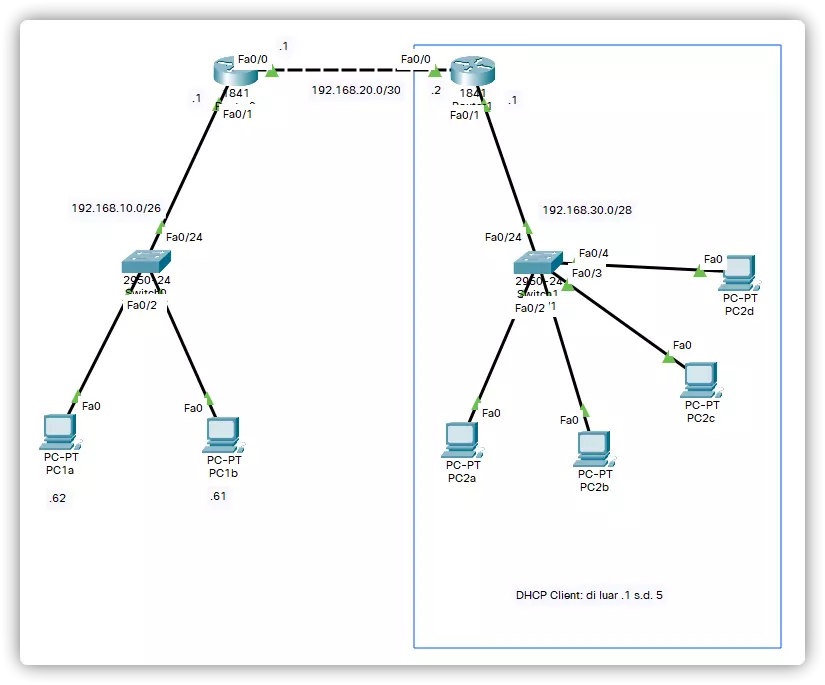
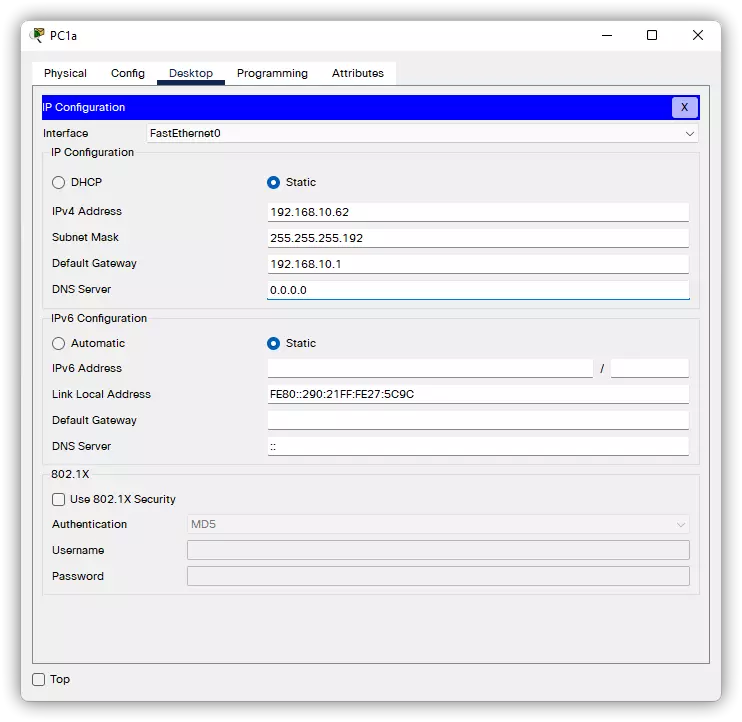
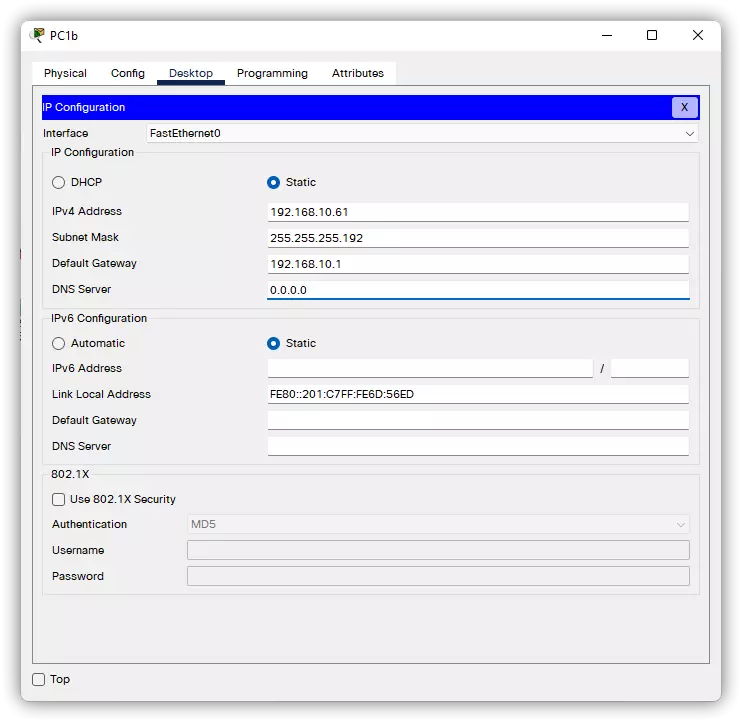
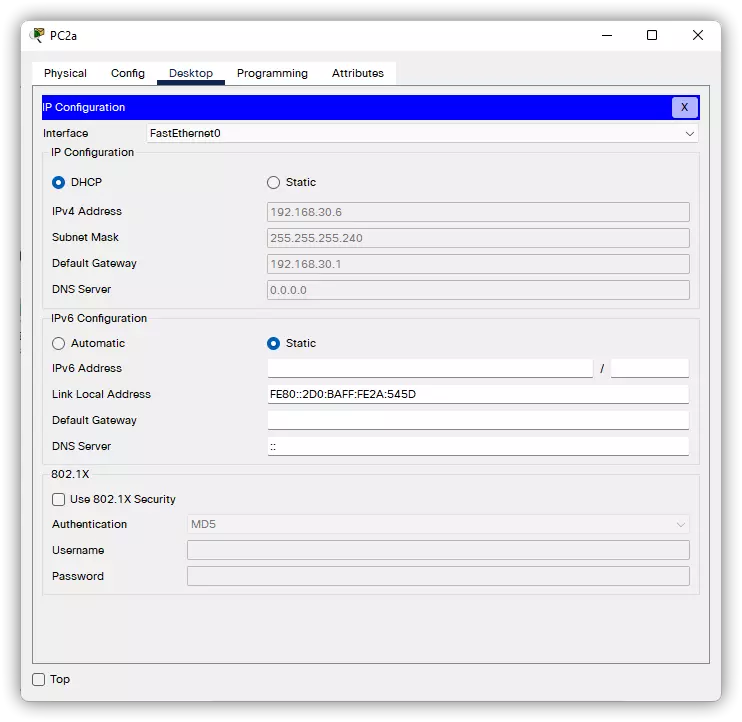
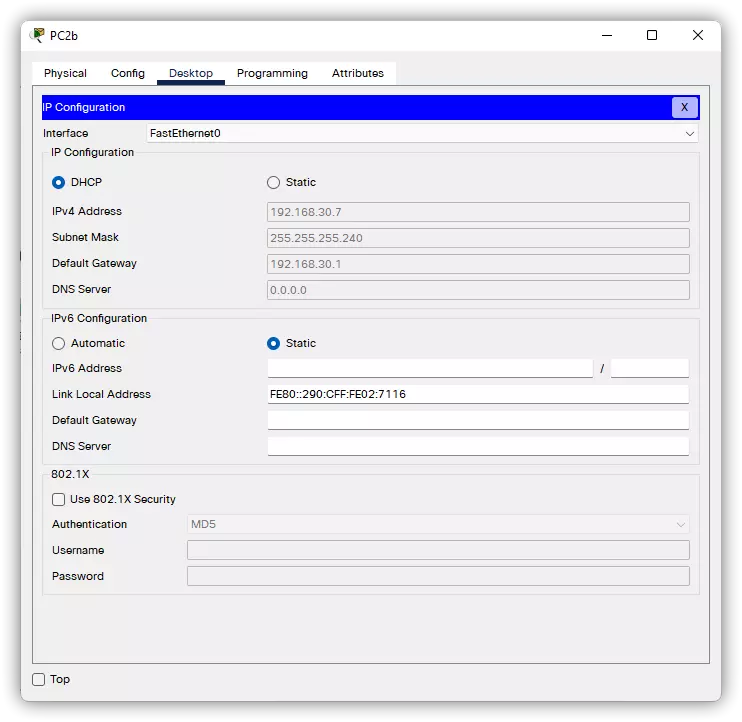
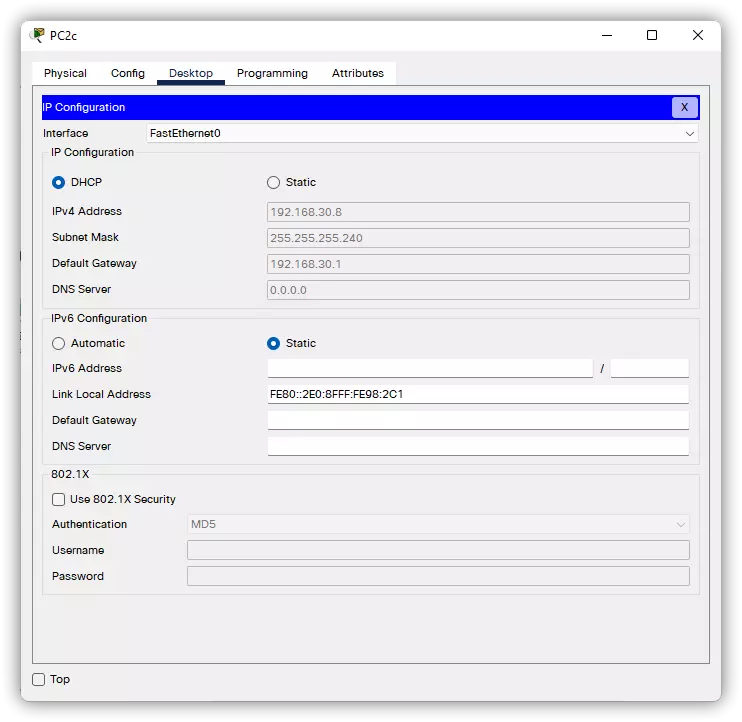
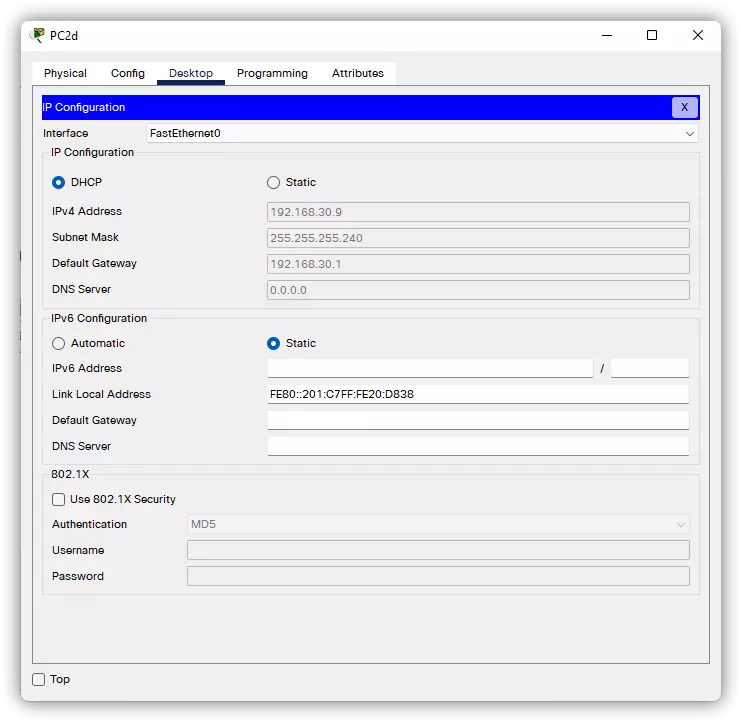
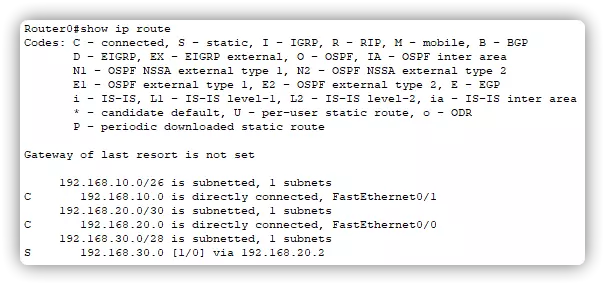

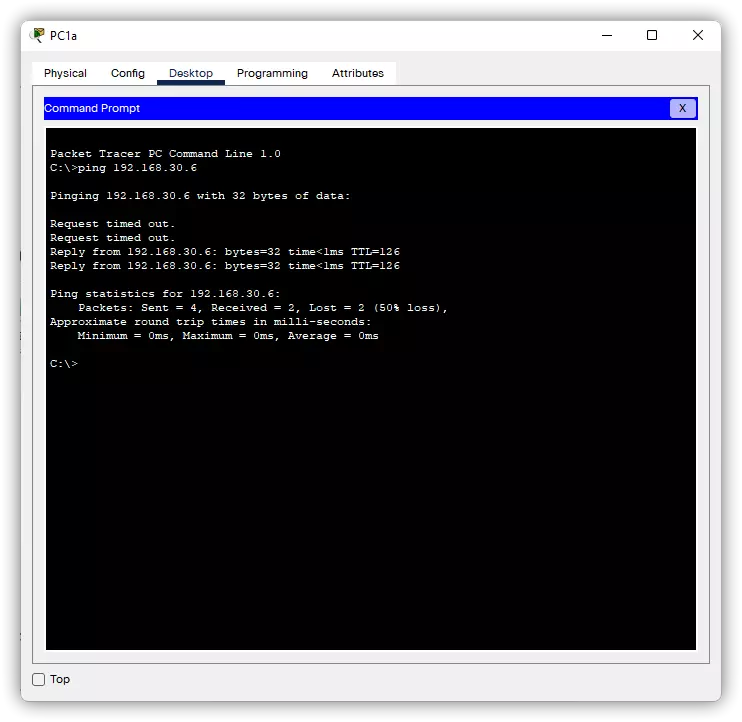
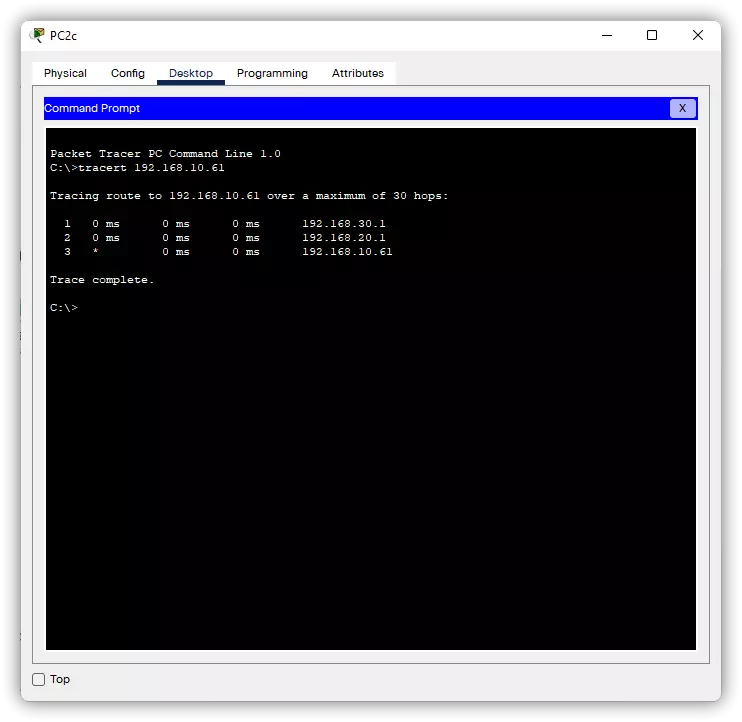
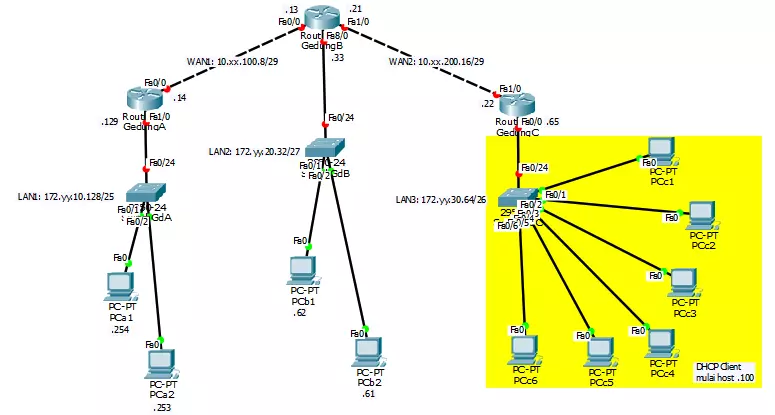
Comments powered by Disqus.